Kako izbrati vse odstavke naslovov v Wordu?
Včasih moramo izbrisati ali urediti vse odstavke naslovov. Prvi korak je izbrati vse odstavke naslovov. Ta vadnica vas bo naučila naslednjih metod, kako izbrati vse odstavke naslovov.
Izberite vse odstavke naslovov z možnostjo Najdi in zamenjaj
Z VBA izberite vse odstavke naslovov
Izberite vse odstavke naslovov s programom Kutool for Word
Priporočena orodja za storilnost za Word
Kutools za Word: Integracija AI 🤖, več kot 100 naprednih funkcij prihrani 50 % vašega časa za obdelavo dokumentov.Brezplačen prenos
Zavihek Office: Predvaja zavihke, podobne brskalniku, v Wordu (in drugih Officeovih orodjih), kar poenostavlja krmarjenje po več dokumentih.Brezplačen prenos
 Izberite vse odstavke naslovov z možnostjo Najdi in zamenjaj
Izberite vse odstavke naslovov z možnostjo Najdi in zamenjaj
Zavihek Office: prinaša vmesnike z zavihki v Word, Excel, PowerPoint ... |
|
Izboljšajte svoj potek dela zdaj. Preberi več Brezplačen prenos
|
Funkcija Najdi in zamenjaj v besedi je najpogostejši način za izbiro vseh odstavkov naslovov.
Korak 1: kliknite Domov >Najdi In izberite Predhodno iskanje znamka
2. korak: kliknite Več gumb za prikaz več možnosti iskanja;

Korak 3: kliknite oblikovana spodaj označite pojavne možnosti.

Korak 4: Kliknite na Style da izberete slog naslova ste uporabili v pogovornem oknu Poišči kakšen slog.

Opomba: ta metoda lahko vsakič izbere samo en odstavek naslova. Urejanje vseh odstavkov naslovov je zamudno.
 Z VBA izberite vse odstavke naslovov
Z VBA izberite vse odstavke naslovov
Lahko pa uporabimo VBA za izbiro vseh odstavkov naslovov.
Korak 1: Pritisnite "Alt-F11" odpreti okno Microsoft Visual Basic for Application;
Korak 2: kliknite Moduli o Vstavi zavihek, kopirajte in prilepite naslednjo kodo VBA v okno modula;
3. korak: Nato kliknite Run![]() gumb za uporabo VBA.
gumb za uporabo VBA.
Koda VBA za izbiro vseh odstavkov naslovov:
Sub SelectHeadingParagraphs ()
Dim tempTable kot odstavek
Application.ScreenUpdating = Napačno
ActiveDocument.DeleteAllEditableRanges wdEditorEveryone
Za vsako zapeljivo tabelo v ActiveDocument.Paragraphs
'Debug.Print tempTable.Range.Style & "" & wdStyleHeading2
Če je tempTable.Style = ActiveDocument.Styles (wdStyleHeading2), potem
'Debug.Tiskaj "aaa"
tempTable.Range.Editors.Add wdEditorEveryone
Konec Če
Naslednji
ActiveDocument.SelectAllEditableRanges wdEditorEveryone
ActiveDocument.DeleteAllEditableRanges wdEditorEveryone
Application.ScreenUpdating = Res
End Sub
Opomba: ta metoda za primer vzame naslov 2. Naslov 2 se lahko spremeni v drug slog naslova.
 Izberite vse odstavke naslovov s programom Kutool for Word
Izberite vse odstavke naslovov s programom Kutool for Word
Ali obstaja lažji način za izbiro vseh odstavkov naslovov? Kutool za Word je vaša najboljša izbira. Ko ste namestili Kutool za Word, lahko z enim klikom izberete vse naslove (odstavke naslovov).
Kutools za Word, priročen dodatek, vključuje skupine orodij, ki vam olajšajo delo in izboljšajo sposobnost obdelave besedilnega dokumenta. Brezplačna preizkusna različica 45 dni! Get It Now!
klik Kutools >Izberite odstavek v skupini za izbiro odstavka. Oglejte si posnetek zaslona
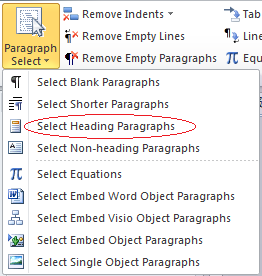
Za podrobnejše informacije o Izberite odstavke naslova Kutools za Word, obiščite: Izberite odstavek opis lastnosti
Najboljša pisarniška orodja za produktivnost
Kutools za Word - Izboljšajte svojo besedno izkušnjo z Over 100 Izjemne lastnosti!
🤖 Kutools AI pomočnik: Preoblikujte svoje pisanje z AI - Ustvarite vsebino / Prepiši besedilo / Povzemite dokumente / Povprašajte za informacije na podlagi dokumenta, vse v Wordu
📘 Obvladovanje dokumentov: Razdeljene strani / Spoji dokumente / Izvozi izbor v različnih formatih (PDF/TXT/DOC/HTML ...) / Paketna pretvorba v PDF / Izvozi strani kot slike / Natisnite več datotek hkrati...
✏ Urejanje vsebine: Serijsko iskanje in zamenjava čez več datotek / Spremeni velikost vseh slik / Prenos vrstic in stolpcev tabele / Pretvori tabelo v besedilo...
🧹 Čiščenje brez napora: Pometite stran Dodatni prostori / Prelomi oddelkov / Vse glave / Besedilna polja / Hiperpovezave / Za več orodij za odstranjevanje pojdite na naš Odstrani skupino...
➕ Ustvarjalni vložki: Vstavi Tisoč ločila / Potrditvena polja / Radijske tipke / QR koda / Črtna koda / Tabela z diagonalno črto / Naslov enačbe / Opis slike / Naslov tabele / Več slik / Odkrijte več v Vstavi skupino...
???? Natančne izbire: Natančna točka določene strani / mize / Oblike / odstavki naslova / Izboljšajte navigacijo z več Izberite funkcije...
⭐ Izboljšave zvezdic: Hitra navigacija do katere koli lokacije / samodejno vstavljanje ponavljajočega se besedila / brez težav preklapljate med okni dokumentov / 11 Orodja za pretvorbo...
